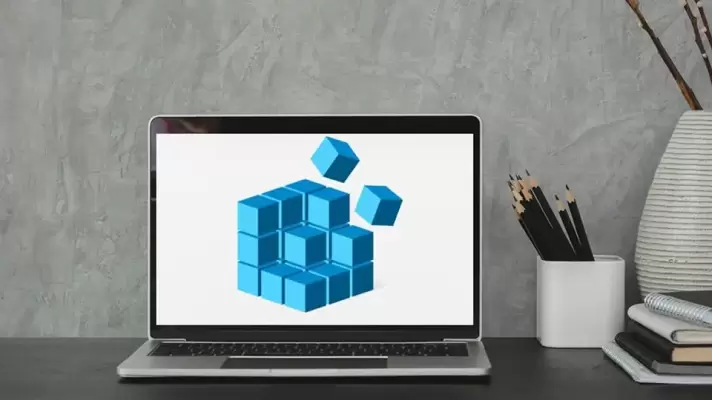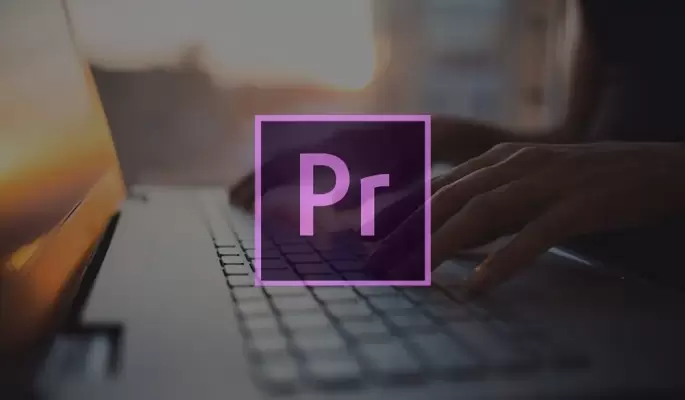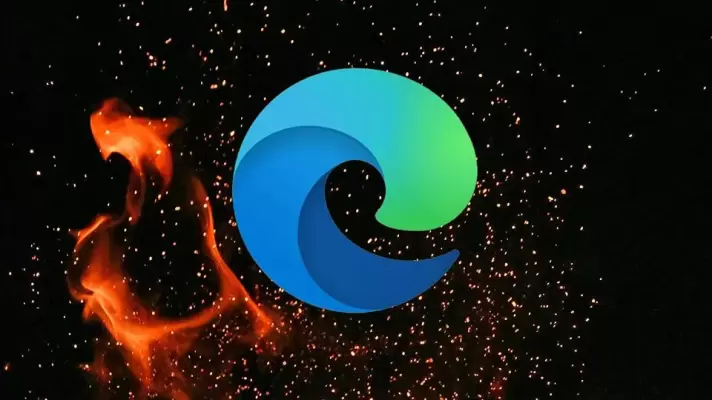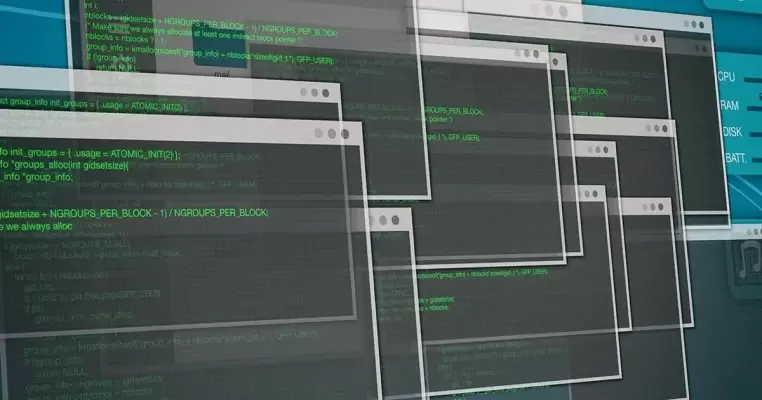در ویندوز ۱۰ میتوانید فایل اجرا کردن نرمافزارهای پرتابل را درست مشابه نرمافزارهای نصبی، در لیست نرمافزارهای نصب شده اضافه کنید و همینطور در منوی استارت، پین کنید تا دسترسی به آن ساده و سریع شود.
استفاده از نرمافزارهای پرتابل یکی از کارهای موردعلاقهی کاربران حرفهای است چرا که این نرمافزارها در شروع به کار ویندوز، معمولاً هیچ سرویس و پردازشی در پسزمینه اجرا نمیکنند و سرعت سیستم را کاهش نمیدهند. به علاوه اگر از حساب کاربری استاندارد استفاده میکنید و نمیتوانید با دسترسی ادمین، برنامهای را نصب کنید، شاید نسخهی Portable آن بدون هیچ مشکلی اجرا شود و نیاز شما را برطرف کند.
در ادامه به روش قرار دادن نرمافزارهای پرتابل در منوی استارت ویندوز ۱۰ میپردازیم.